Arduino Nano ESP32 - Temperatursensor - OLED
Dieses Tutorial zeigt Ihnen, wie Sie die Temperatur vom DS18B20-One-Wire-Sensor auslesen und auf einem OLED-Display anzeigen.
Erforderliche Hardware
Oder Sie können die folgenden Kits kaufen:
| 1 | × | DIYables Sensor-Kit (30 Sensoren/Displays) | |
| 1 | × | DIYables Sensor-Kit (18 Sensoren/Displays) |
Kaufhinweis: Viele DS18B20-Sensoren auf dem Markt sind von geringer Qualität. Wir empfehlen dringend den Kauf des Sensors von der Marke DIYables über den obigen Link. Wir haben ihn getestet und er funktionierte gut.
Über OLED- und DS18B20-Temperatursensor
Wenn Sie nichts über OLED-Displays und den DS18B20-Temperatursensor wissen (Pinbelegung, Funktionsweise, Programmierung ...), informieren Sie sich in den folgenden Tutorials darüber:
Verdrahtungsdiagramm
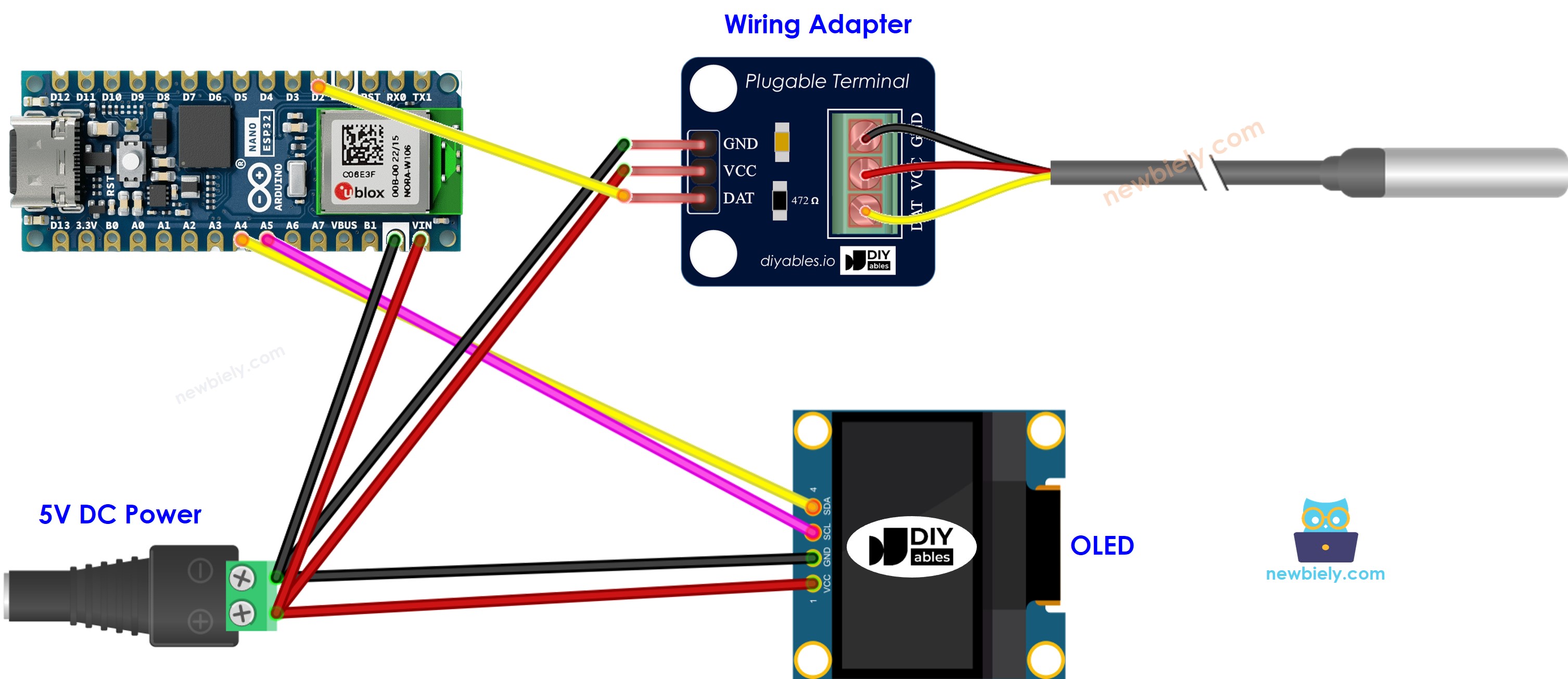
Dieses Bild wurde mit Fritzing erstellt. Klicken Sie, um das Bild zu vergrößern.
Wir empfehlen den Kauf eines DS18B20-Sensors, der mit einem Anschlussadapter geliefert wird für eine einfache Verbindung. Der Adapter verfügt über einen integrierten Widerstand, wodurch kein separater Widerstand in der Verdrahtung erforderlich ist.
Arduino Nano ESP32 Code - Temperatur des DS18B20-Temperatursensors und Anzeige auf dem OLED-Display anzeigen
Schnelle Schritte
Um mit dem Arduino Nano ESP32 zu beginnen, befolgen Sie diese Schritte:
- Wenn Sie neu beim Arduino Nano ESP32 sind, lesen Sie das Tutorial zu wie man die Umgebung für Arduino Nano ESP32 in der Arduino IDE einrichtet.
- Verdrahten Sie die Komponenten gemäß dem bereitgestellten Diagramm.
- Schließen Sie das Arduino Nano ESP32-Board mit einem USB-Kabel an Ihren Computer an.
- Starten Sie die Arduino IDE auf Ihrem Computer.
- Wählen Sie das Arduino Nano ESP32-Board und den entsprechenden COM-Port.
- Klicken Sie in der linken Leiste der Arduino IDE auf das Bibliotheken-Symbol.
- Suchen Sie „SSD1306“, und finden Sie dann die SSD1306-Bibliothek von Adafruit.
- Klicken Sie auf die Schaltfläche Installieren, um die Bibliothek zu installieren.
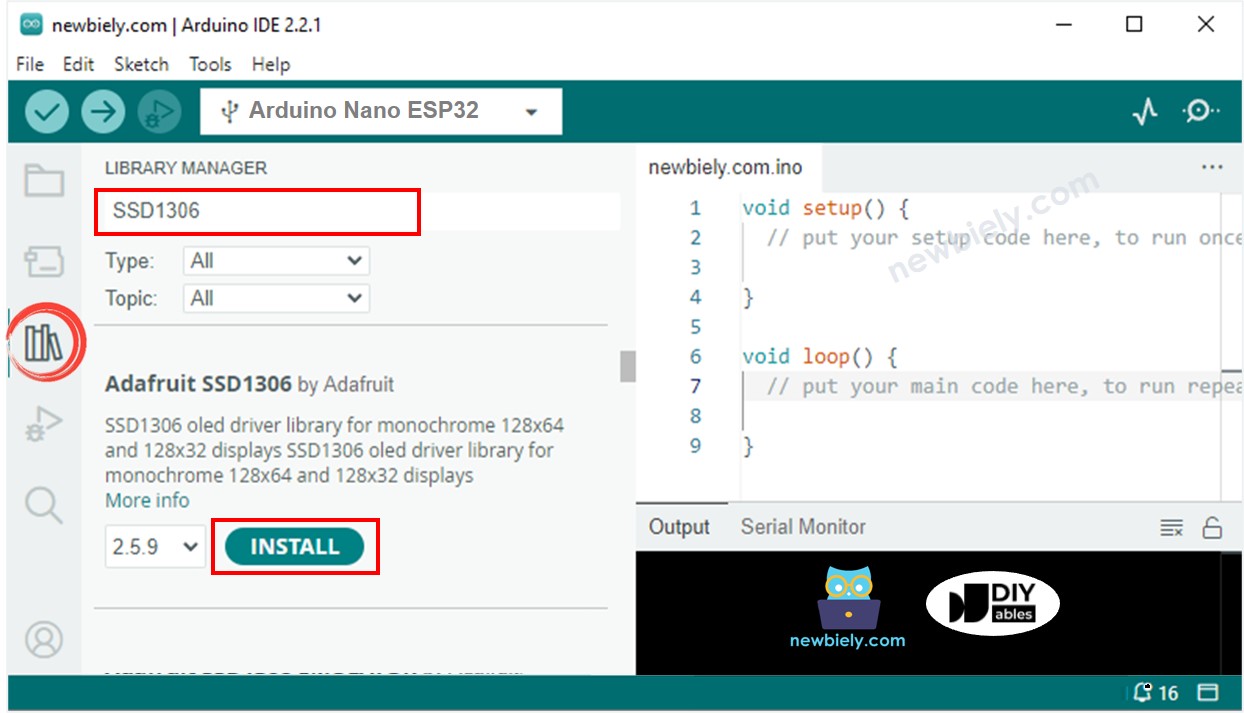
- Sie werden aufgefordert, weitere Bibliotheksabhängigkeiten zu installieren.
- Klicken Sie auf die Schaltfläche Alle installieren, um alle Bibliotheksabhängigkeiten zu installieren.
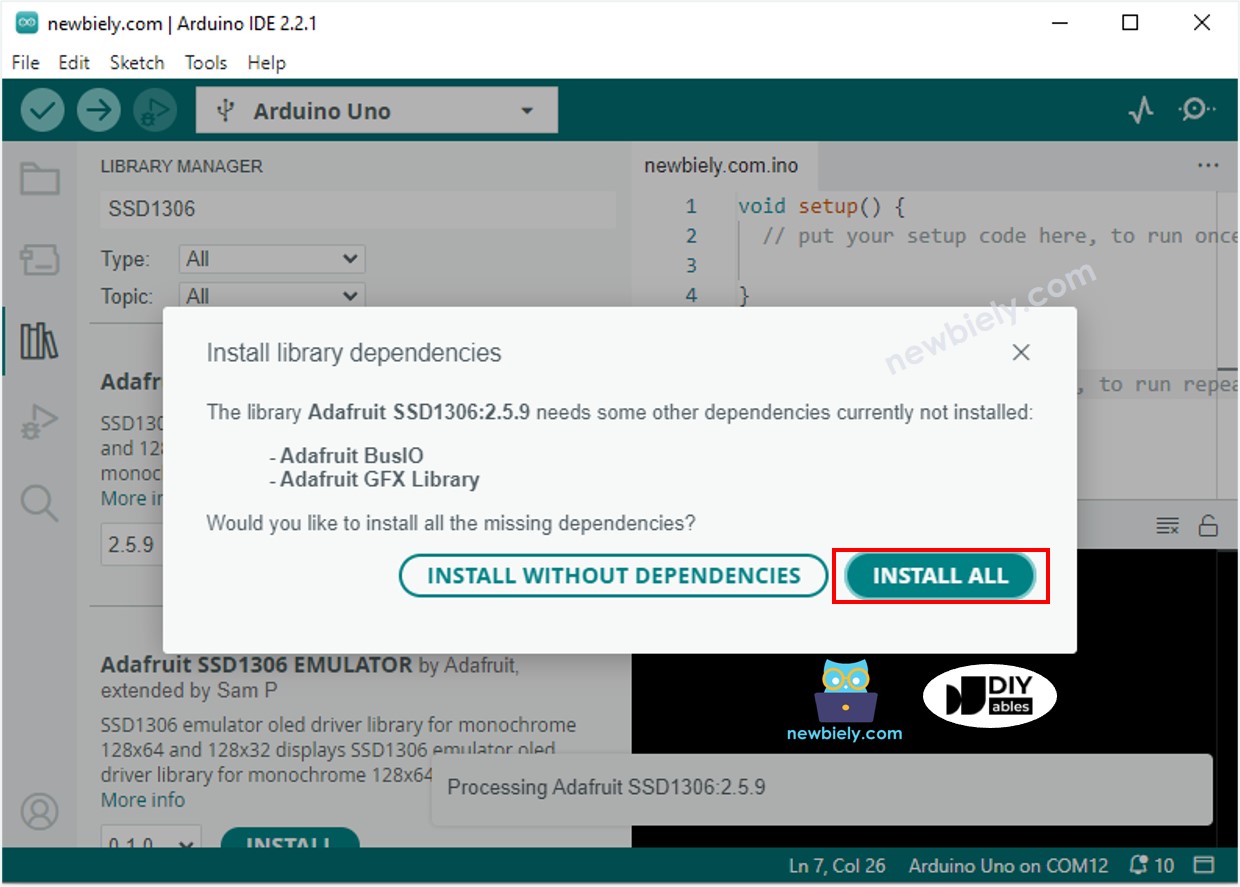
- Suche “DallasTemperature” im Suchfeld, dann suche nach der DallasTemperature-Bibliothek von Miles Burton.
- Klicken Sie auf die Schaltfläche Installieren, um die DallasTemperature-Bibliothek zu installieren.
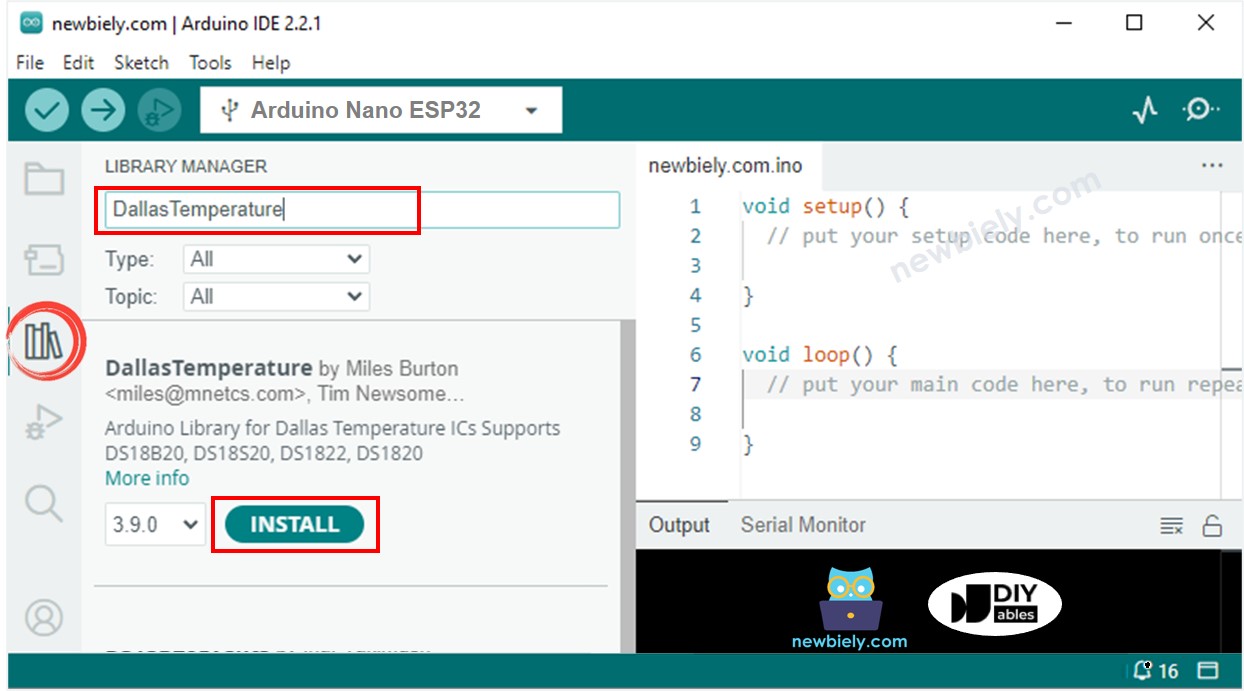
- Sie werden aufgefordert, die Abhängigkeit zu installieren. Klicken Sie auf die Schaltfläche Alle installieren, um die OneWire-Bibliothek zu installieren.

- Kopieren Sie den obigen Code und öffnen Sie ihn in der Arduino-IDE.
- Klicken Sie in der Arduino-IDE auf die Schaltfläche Hochladen, um den Code auf den ESP32 hochzuladen.
- Setzen Sie den Sensor in heißes oder kaltes Wasser oder halten Sie ihn in der Hand.
- Sehen Sie das Ergebnis auf dem OLED-Display.
※ Notiz:
Der About-Code zentriert den Text automatisch sowohl horizontal als auch vertikal auf dem OLED-Display.
Video Tutorial
Wir erwägen die Erstellung von Video-Tutorials. Wenn Sie Video-Tutorials für wichtig halten, abonnieren Sie bitte unseren YouTube-Kanal , um uns zu motivieren, die Videos zu erstellen.
